优拍如何字幕标签添加到视频上?
摘要:拍摄视频的时候怕自己说的不太清楚需要添加字幕,或者是当时内心的独白都可以编辑成字幕标签添加到视频上,那么该怎么添加呢?且跟小编来看看优拍如何...
拍摄视频的时候怕自己说的不太清楚需要添加字幕,或者是当时内心的独白都可以编辑成字幕标签添加到视频上,那么该怎么添加呢?且跟小编来看看优拍如何添加文字标签的吧。
1)打开【优拍】,进入首页后用手指往下拉进入到拍摄模式。(如下图)
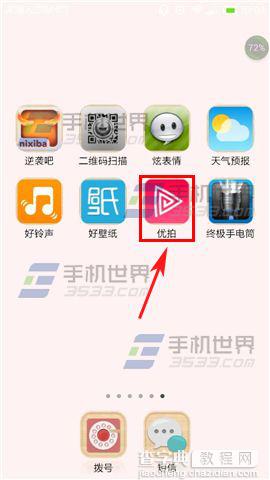
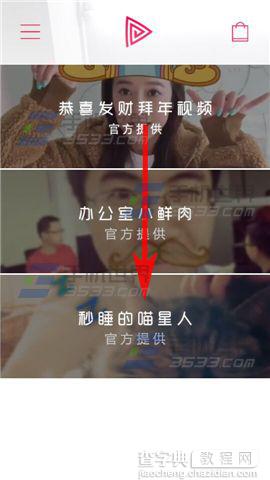
2)按住下方的【红色按钮】进行拍摄,拍摄完后松开,点击右侧的【√】按钮进入下一步。(如下图)
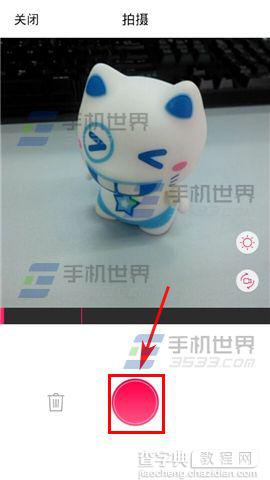

3)点击【文字】按钮,选择一种标签样式,出现到视频中后,双击该【标签】进入编辑文字。(如下图)


4)输入文字后点击【√】按钮,移动该便签到自己喜欢的位置,接着点击【确定】即可添加完成。(如下图)

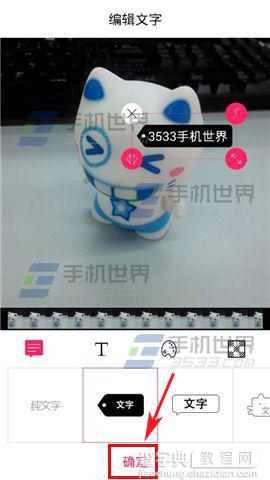
以上就是优拍如何字幕标签添加到视频上方法介绍,希望能对大家有所帮助!
【优拍如何字幕标签添加到视频上?】相关文章:
★ 逗拍如何分享视频
下一篇:
拉手团购如何取消已下过的订单
